Cómo crear una entrada en WordPress
Las entradas son la base de los blogs y los sitios web con contenido dinámico en WordPress. A diferencia de las páginas, las entradas están organizadas cronológicamente y pueden ser categorizadas y etiquetadas para facilitar la navegación y organización del contenido. En esta guía, te explicamos paso a paso cómo crear una entrada en WordPress y cómo utilizar categorías y etiquetas para organizar tu contenido de manera efectiva.
Paso a Paso para Crear una Entrada en WordPress
Configura Categorías y Etiquetas

- Inicia sesión en tu sitio de WordPress.
- Desde el Escritorio, busca en el menú lateral izquierdo la opción «Entradas», se desplegará un submenú desde el que poder configurar estos dos apartados.
Categorías: Las categorías te permiten organizar tus entradas en temas amplios. Puedes seleccionar una categoría existente o crear una nueva.
- Ve a «Entradas» en el menú lateral izquierdo y selecciona «Categorías».
- Añade nuevas categorías si es necesario y asegúrate de que están bien organizadas.
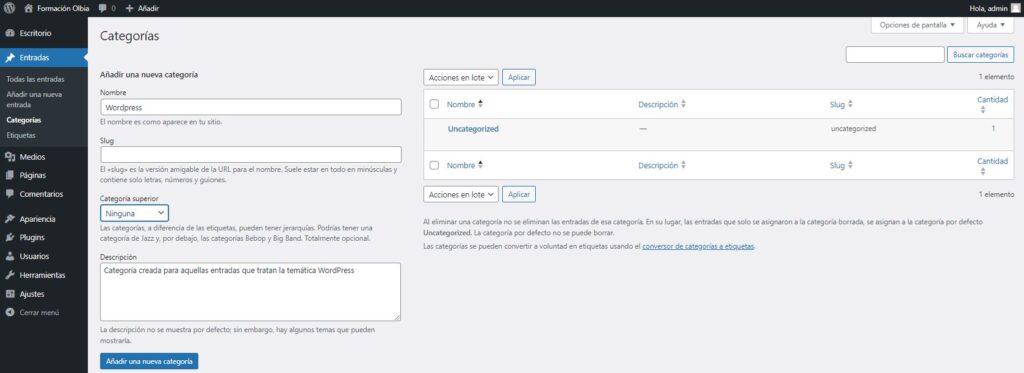
Etiquetas: Las etiquetas son palabras clave que describen detalles específicos de tu entrada. A diferencia de las categorías, las etiquetas no tienen una jerarquía.
- Ve a «Entradas» y selecciona «Etiquetas».
- Añade etiquetas relevantes que puedas usar para describir tus entradas.
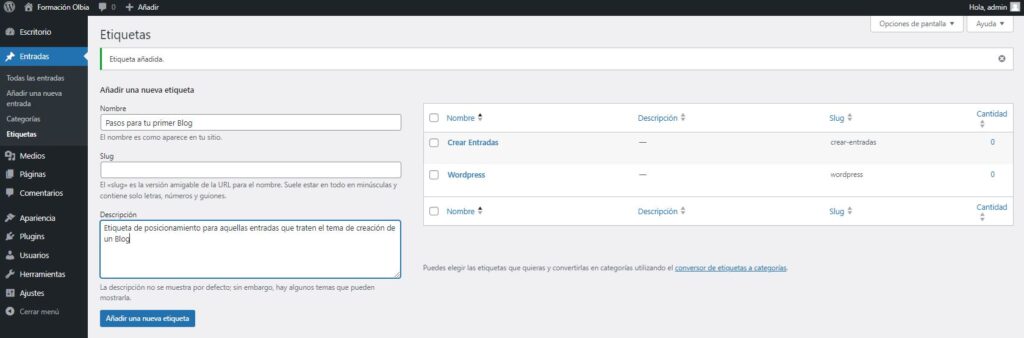
Navega a "Añadir Nueva"
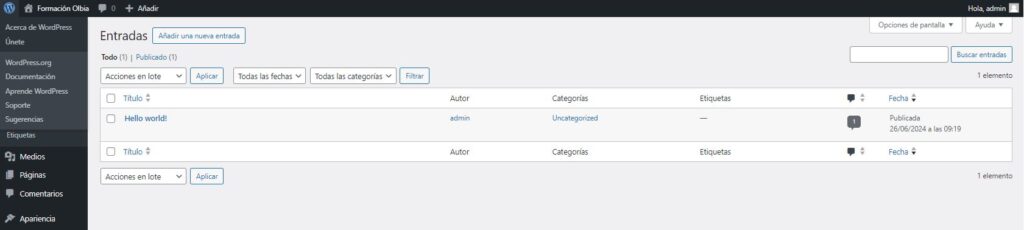
- Haz clic en «Entradas» para desplegar las opciones.
- Selecciona «Añadir nueva» para abrir el editor de entradas.
Introduce el Título de la Entrada
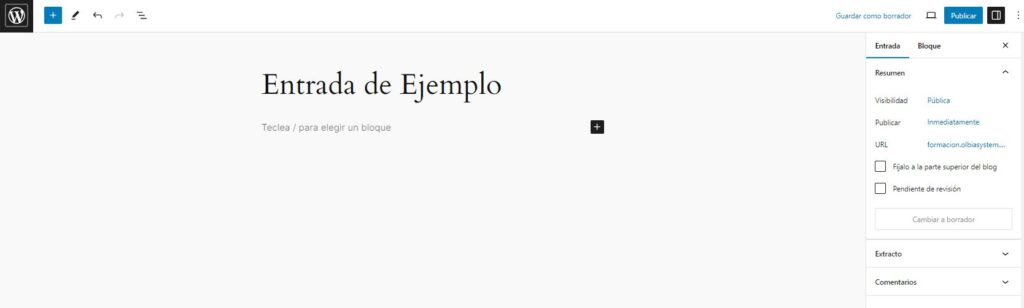
- En el editor de entradas, introduce el título de tu nueva entrada en el campo superior que dice «Añadir título». Este título aparecerá como el encabezado de tu entrada.
Añade Contenido
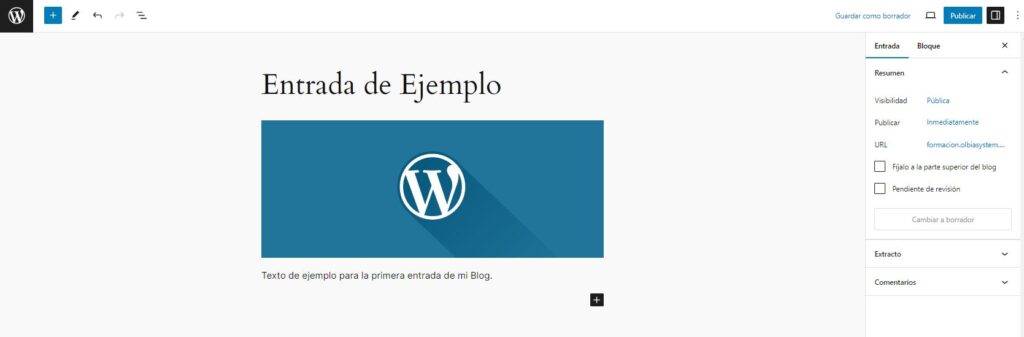
- Utiliza el editor de bloques de WordPress para añadir contenido a tu entrada. Puedes añadir párrafos, imágenes, videos, botones, y otros tipos de contenido.
- Para añadir un nuevo bloque, haz clic en el botón «+» y selecciona el tipo de bloque que deseas insertar.
Configura Opciones de Entrada
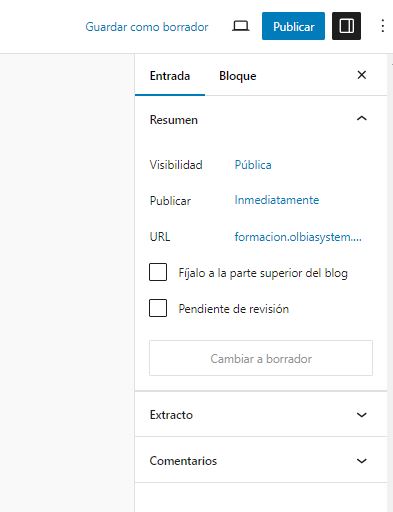
En la barra lateral derecha, también puedes configurar otras opciones importantes:
- Extracto: Escribe un breve resumen de tu entrada. Esto puede ser mostrado en las páginas de archivo o en los resultados de búsqueda.
- Visibilidad: Elige si tu entrada será pública, privada, o protegida con contraseña.
- Fecha de Publicación: Programa la publicación de tu entrada para una fecha y hora específicas.
Previsualiza la Entrada

- Antes de publicar, es recomendable previsualizar cómo se verá tu entrada. Haz clic en el botón «Previsualizar» en la parte superior derecha del editor para ver una vista previa de tu entrada.
Publica la Entrada

- Una vez que estés satisfecho con el contenido y las configuraciones, haz clic en el botón «Publicar» en la parte superior derecha del editor.
- Confirma la publicación cuando se te pida, y tu entrada estará en línea y accesible para los visitantes de tu sitio web.
Añadir categorias y etiquetas

- Una vez publicada, para añadir etiquetas y categorías deberás ir a «Entradas» y pulsar sobre «Edición rápida» en aquella entrada en la que quieras añadir etiquetas o categorías.

